Cómo rotar una sola capa 90 grados en Photoshop CS5
Las capas son una de las mejores razones para usar Photoshop, ya que hace que sea mucho más fácil editar elementos individuales de una imagen sin afectar el resto de la imagen. Pero muchas de las herramientas populares en Photoshop afectarán una imagen completa a la vez, lo que puede ser problemático si solo desea editar parte de la imagen. Esto es particularmente un problema cuando desea rotar una sola capa, ya que la herramienta de rotación normal simplemente rotará todo en la imagen. Afortunadamente, puede rotar capas individualmente mediante la herramienta de transformación. Consulte el tutorial a continuación para descubrir cómo rotar una sola capa 90 grados en Photoshop CS5.
Si dibujas mucho en Photoshop, una tableta USB puede ser realmente útil. Mira esta tableta Wacom.
Rotación de capas individuales 90 grados en Photoshop CS5
Este tutorial trata específicamente sobre la rotación de una capa en 90 grados, pero puede aplicar el mismo método por cualquier otro número de grados, ya que ingresará manualmente el valor de rotación. Esto facilita el control de la dirección de rotación y hace pequeños ajustes con bastante facilidad.
Paso 1: abre tu imagen en Photoshop CS5.
Paso 2: Seleccione la capa que desea rotar desde el panel Capas en el lado derecho de la ventana. Si el panel Capas no está visible, presione la tecla F7 en su tecla para habilitarlo.

Paso 3: Presione Ctrl + T ( Comando + T en una Mac) en su teclado para abrir la herramienta Transformar, que aparecerá como una barra de herramientas en la parte superior de la ventana.

Paso 4: haga clic dentro del campo Establecer rotación, luego escriba " 90 " y presione Entrar en su teclado.
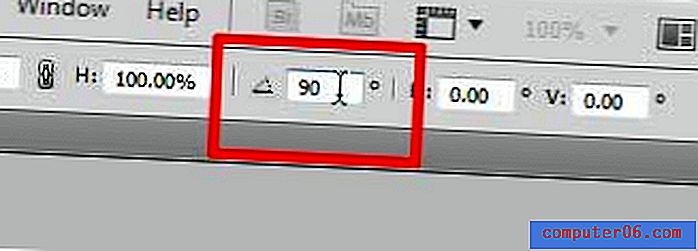
La capa seleccionada habrá rotado. Si giró en la dirección incorrecta, puede volver al campo Establecer rotación e ingresar un valor diferente. Si la rotación es correcta, haga clic en el botón Confirmar transformación para guardar la transformación.
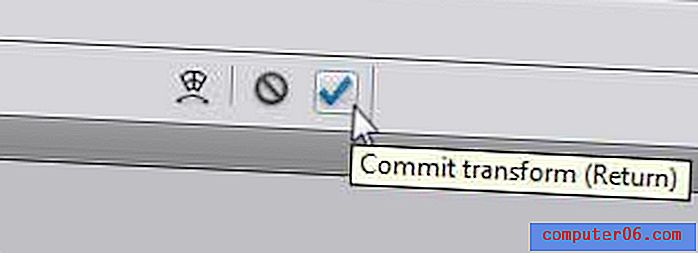
Si ha estado pensando en actualizar a Photoshop CS5, una suscripción puede ser una forma económica de hacerlo. Consulta los precios de suscripción aquí.
Si está intentando rotar la capa de fondo en Photoshop CS5 pero no funciona, la capa podría estar bloqueada. Descubre cómo desbloquear una capa en Photoshop.


